WordPressをインストールしました。
WordPressのテーマも決めたし、ブログを書き始めよーっと。
ちょっと待ってください。
最低限の初期設定をしてから、記事を書き始めましょ(^^)v
WordPressの初期設定では、まずはプラグインを設定します。
プラグインの設定の記事はこちらの記事で↓
》WordPressで最低限のプラグインは4個だけ【初心者向け】
プラグインの設定をしたら、次はWordPressそのものの初期設定をしましょう。
この設定が終わったら、いよいよブログ本文の記事を書き始めます。
書き始めまでの設定はあと少し。
いえ~い、ちゃちゃっとやってしまいましょう(´▽`)
WordPressの初期設定は6個
とりあえず、6個の設定をすればOKです。
- 一般設定
- ディスカッション設定
- パーマリンク設定
- デフォルト投稿を削除
- お問い合わせフォーム設置
- プライバシーポリシー設置
では行きましょう。
1.一般設定
まずは、WordPressにログインして管理画面へ。
サイドバーの「設定」→「一般」をクリック。
一般設定で行う設定は4つです。
①サイトタイトルを決める
②キャッチフレーズを簡単にまとめる
③アドレスの「https」化
ブログの立ち上げ方によっては、http://になっています。
その場合は頭をhttp://⇒https://に変更します。
WordPress アドレス (URL)とサイトアドレス (URL)は同じでOKです。
④メールアドレスの設定
空欄の場合、記入しましょう。
これらを入力したら、下までスクロール。
「一般設定」が完了したら、「変更を保存」ボタンをクリックし完了。
2.ディスカッション設定
「設定」→「ディスカッション」をクリック。
ディスカッション設定で、デフォルトから変更する項目は2つ。
4.デフォルト投稿を削除する
デフォルトで投稿されている「Hello world!」の投稿を削除します。
「管理画面」→「投稿一覧」→「ゴミ箱」をクリック。
削除されます。
5.お問い合わせフォーム
お問い合わせフォームは必須です。
理由は、以下。
- 検索順位を上げるため
- 仕事の依頼などがくる可能性があるため
- 読者からの質問に対応するため
プラグインで設置するか、WordPressのテーマによってはプラグインなしで設定可能です。
例えば本ブログで紹介した無料おすすめテーマでいうと
- Cocoon…プラグイン必要
- LION MEDIA…プラグイン不要
となります。
問い合わせフォームのプラグインをインストールする前に、
「WordPressテーマ名 問い合わせフォーム」
で検索して、プラグインが必要かチェックしましょう。
プラグインが必要な場合、「Contact Form 7」をおススメします(´▽`)
この設定方法は、別記事で紹介します。
それまでは、Googleで検索してみてくださいm(__)m
6.プライバシーポリシーを設置
最後に、プライバシーポリシーを設置します。
こちらも以下の理由で必須です。
- 検索順位を上げるため
- Googleアドセンスに申請を通して、ブログを収益化するため
- トラブルがあった際、自らを守るため
そのまま使えるプライバシーポリシーが、Googleで検索すれば出てきます。
コピーして、自社サイトとマッチしない部分は修正し、固定ページに張りましょう。
はい、初期設定は以上!
もう少し凝りたい場合は、後々でOKです。
いよいよ記事作成。
60点記事で良いので、どんどん書いて発信していきましょう。
まずは20記事書いていきます。
20記事書いてから、分析ツールなどの設定に取り組みましょう。
えいえいおー(´▽`)
それでは、まったねー!
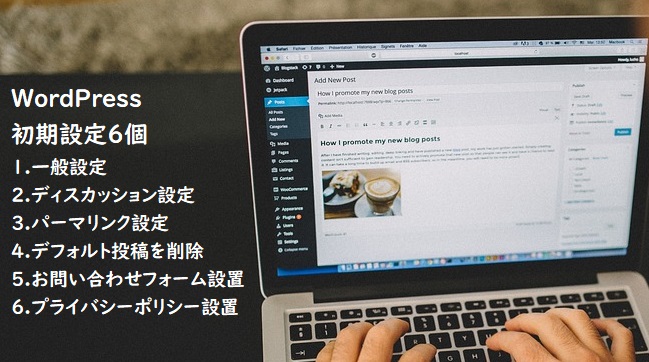

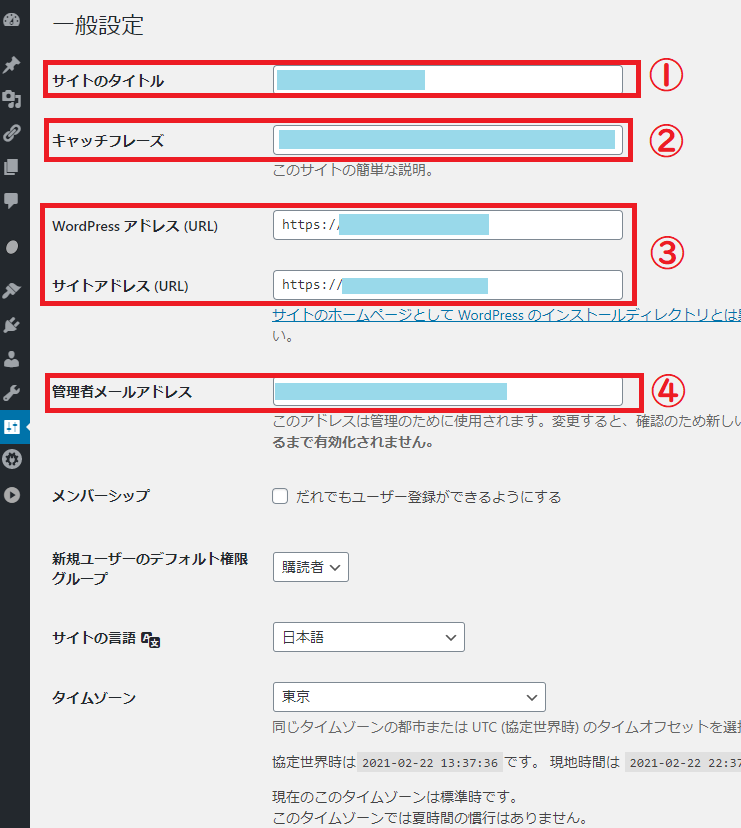

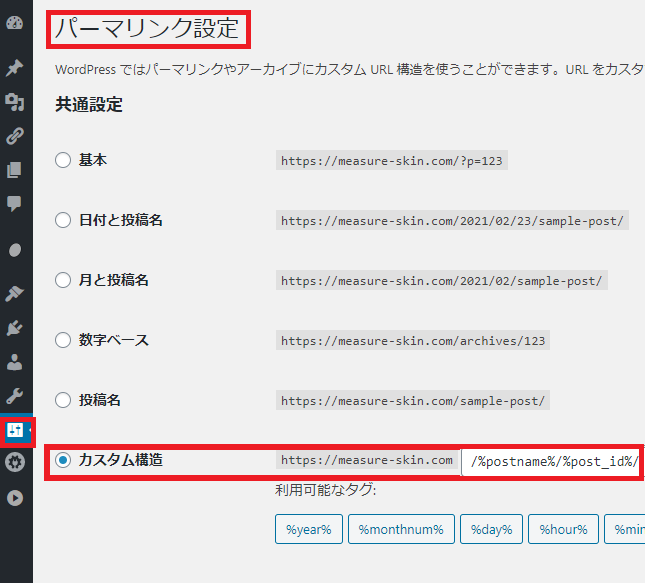
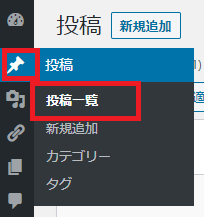
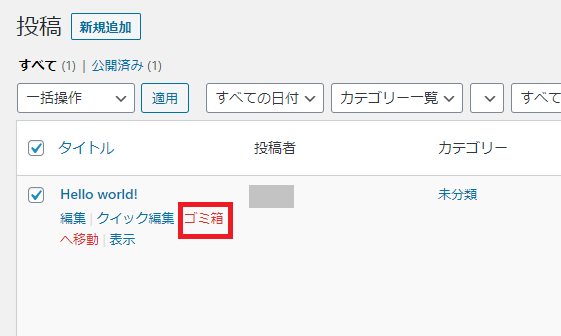
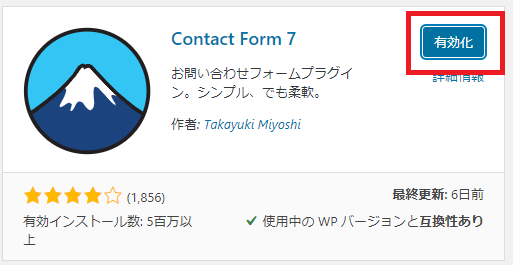


コメント